Come si attiva il Bluetooth sul mio laptop?
Per cominciare, quasi tutti i laptop hanno un modulo Bluetooth integrato. Nemmeno sui modelli più recenti. Ciò significa che il Bluetooth su un laptop dovrebbe funzionare senza installare dispositivi aggiuntivi. Introdurrò gli adattatori USB necessari per i computer desktop. Dal momento che semplicemente non c'è un modulo integrato lì. Tuttavia, alcune schede madri hanno già il Bluetooth integrato.
In questo articolo cercherò di mostrare in dettaglio come abilitare il Bluetooth su un laptop. Come farlo in Windows 10, Windows 8 (8.1) e Windows 7. Ti mostrerò anche come configurare il modulo wireless e connettere diversi dispositivi al laptop. Ho un mouse e cuffie wireless collegati al mio laptop tramite Bluetooth. Molto comodamente. Puoi anche collegare, ad esempio, un altoparlante wireless, una tastiera, un telefono cellulare, ecc.
Tutto ciò che serve affinché il Bluetooth funzioni su un laptop è un driver installato. Il driver deve essere scaricato e installato dal sito Web ufficiale del produttore del laptop. Per il tuo modello e sistema Windows installato. Ma non affrettarti a visitare il sito Web del produttore e scaricare i driver. È possibile che tu abbia già tutto installato e funzionante. Soprattutto se hai installato Windows 10. Di regola, installa da solo i driver necessari. Quindi devi solo attivare il Bluetooth nelle impostazioni del laptop e puoi usarlo.
Dove posso trovare il Bluetooth sul mio laptop e come accenderlo?
Molto probabilmente, hai già tutto incluso e tutto funziona. Indipendentemente da Windows installato, se è installato il driver Bluetooth, ci sarà un'icona blu "Dispositivi Bluetooth" sulla barra di notifica. Ciò significa che è acceso e pronto per l'uso. Controlla sul tuo laptop. In rari casi, questa icona potrebbe essere disabilitata nelle impostazioni.
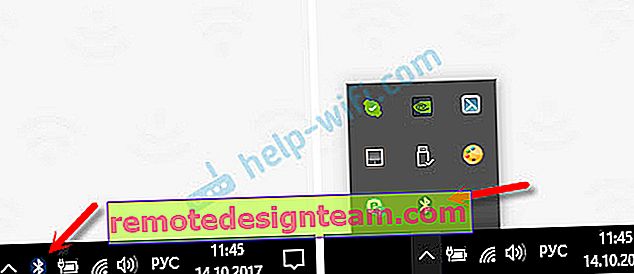
Facendo clic su questa icona, è possibile eseguire varie operazioni: aggiungere un dispositivo, mostrare i dispositivi collegati, ricevere / inviare un file, configurare l'adattatore stesso, ecc.

Se non hai una tale icona, ci sono tre opzioni:
- Il Bluetooth è disabilitato sul laptop e deve essere abilitato.
- Rimossa l'icona BT stessa dalla barra delle notifiche.
- Oppure il driver richiesto non è installato.
Proviamo ad abilitare.
BT in Windows 10
Il modo più semplice è aprire il centro notifiche e fare clic sul pulsante corrispondente.

Oppure vai ai parametri, quindi alla sezione "Dispositivi" e nella scheda "Bluetooth e altri dispositivi", abilita il modulo con il dispositivo di scorrimento.
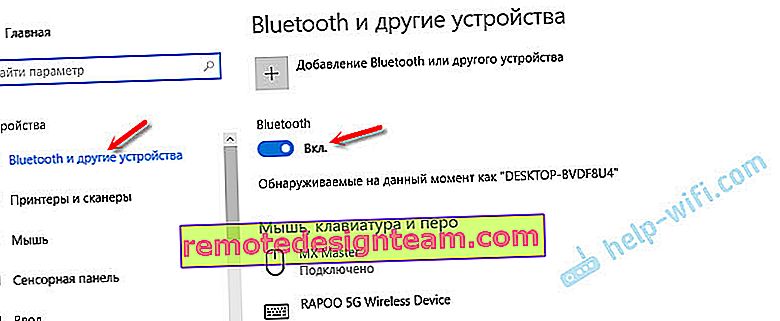
Per Windows 10, ho scritto un articolo separato: come abilitare e configurare il Bluetooth su un laptop con Windows 10. Dopodiché, dovrebbe apparire un'icona nella barra delle notifiche, come mostrato sopra.
Come collegare il dispositivo?
Fare clic su "Aggiungi Bluetooth o altro dispositivo" e selezionare l'elemento appropriato nella finestra successiva.
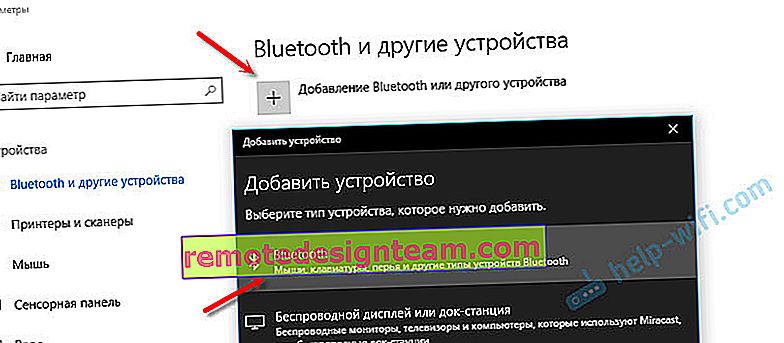
Se il dispositivo è acceso ed è possibile eseguire ricerche, verrà visualizzato nell'elenco dei dispositivi disponibili per la connessione. Lo selezioniamo e lo colleghiamo al laptop. Puoi guardare un esempio di collegamento di cuffie Bluetooth.
Attiva il Bluetooth su un laptop con Windows 8 e 8.1
Apri il pannello laterale (puoi usare il tasto Windows + scorciatoia da tastiera C) e seleziona "Opzioni". Quindi fare clic su "Modifica le impostazioni del computer". Vai alla sezione "Bluetooth" e accendi il modulo con l'interruttore.
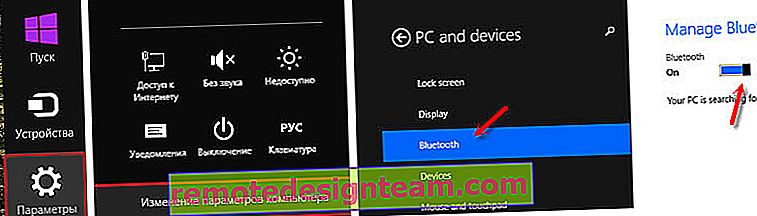
Windows inizierà a cercare i dispositivi disponibili a cui connettersi.
Dovrebbe apparire un'icona sulla barra delle notifiche, attraverso la quale è possibile gestire le connessioni.
Come attivare il Bluetooth in Windows 7?
Se non è presente un'icona blu nella barra delle notifiche, vai su "Centro connessioni di rete e condivisione" - "Modifica impostazioni adattatore" e verifica se è presente un adattatore "Connessione di rete Bluetooth". In caso contrario, installa il driver per il tuo modello di laptop o controlla l'adattatore in Gestione dispositivi (su questo di seguito nell'articolo). E se c'è, controlla se è acceso. Potrebbe essere necessario accenderlo sul laptop.

Come collegare il dispositivo?
Fare clic sull'icona "Bluetooth" e selezionare "Aggiungi dispositivo ..."
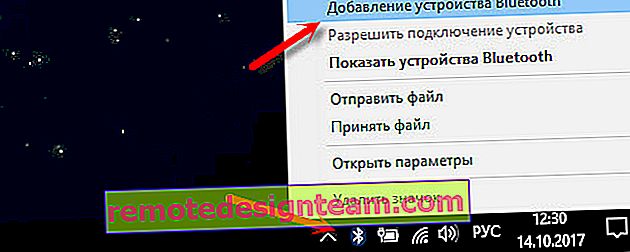
Si aprirà una nuova finestra in cui connettere il tuo dispositivo seguendo le istruzioni.
Oppure vai al "Pannello di controllo", nella sezione "Dispositivi e stampanti". E fare clic sul pulsante "Aggiungi dispositivo". È inoltre possibile aprire le proprietà "Adattatore Bluetooth" e abilitare la visualizzazione dell'icona nell'area di notifica. Ciò renderà più semplice la connessione e la gestione dei dispositivi.
Come controllare e abilitare il Bluetooth in Gestione dispositivi sul laptop?
Se non riesci a trovare il Bluetooth sul laptop, non ci sono impostazioni, adattatore, pulsanti, icone, ecc., Quindi molto probabilmente i driver necessari non sono installati. Devi andare a Gestione dispositivi e controllarlo. O forse hai solo bisogno di usare l'adattatore BT.
Apri Gestione dispositivi. È possibile fare clic con il pulsante destro del mouse su "Risorse del computer" e selezionare "Proprietà". In una nuova finestra, vai su "Gestione dispositivi". Oppure premere la combinazione di tasti Win + R ed eseguire il comando devmgmt.msc .
Lì dovresti vedere la sezione "Bluetooth" (in Windows 7 può essere chiamata in modo diverso), in cui sarà il modulo stesso (il nome potrebbe anche essere diverso). Sul mio laptop in questo modo:
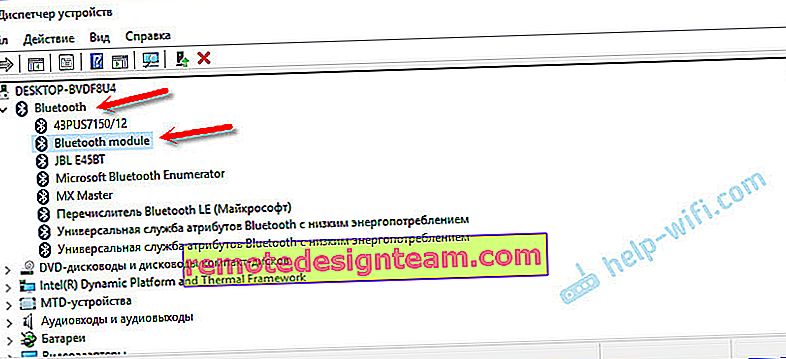
Se lo è, ma con una "freccia" (l'icona accanto all'adattatore), fai clic con il pulsante destro del mouse su di essa e seleziona "Attiva".
Forse non hai nulla di simile al Bluetooth nel tuo gestore dispositivi. In questo caso, è necessario scaricare e installare il driver.
Vai al sito Web ufficiale del produttore del tuo laptop. Trova il tuo modello tramite la ricerca (o menu), e in "Supporto", "Download", ecc., Scarica il driver per il modulo Bluetooth. Installalo, riavvia il laptop e dopo tutto dovrebbe funzionare.





